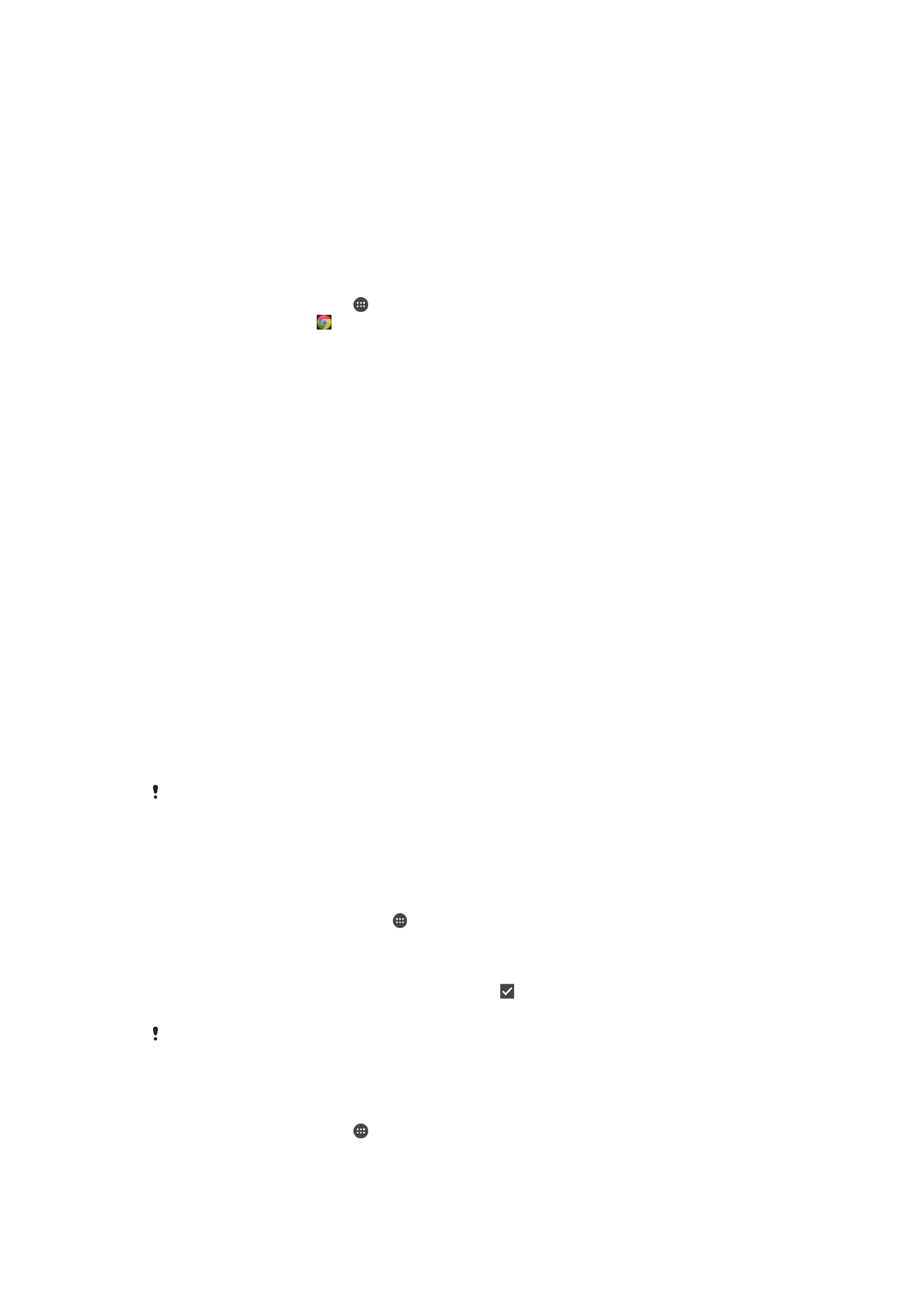
Setelan Internet dan MMS
Untuk mengirim pesan multimedia atau mengakses Internet ketika jaringan Wi-Fi® tidak
tersedia, Anda harus memiliki koneksi data seluler yang aktif dengan setelan Internet dan
MMS (Layanan Pesan Multimedia) yang benar. Berikut ini beberapa kiat:
•
Untuk sebagian besar jaringan dan operator seluler, setelan Internet dan MMS telah
diinstal sebelumnya di perangkat Anda. Anda selanjutnya dapat segera mulai
menggunakan Internet dan mengirim pesan multimedia.
•
Dalam kondisi tertentu, Anda akan memiliki opsi untuk mengunduh setelan Internet dan
MMS saat pertama kali Anda menghidupkan perangkat ketika kartu SIM dimasukkan.
Memungkinkan juga untuk mengunduh setelan ini di lain waktu dari menu Setelan.
•
Anda dapat setiap saat menambah, mengubah, atau menghapus setelan Internet dan
MMS ini secara manual di perangkat. Jika Anda tidak sengaja mengubah atau
menghapus setelan Internet atau MMS, unduh kembali setelan Internet dan MMS
tersebut.
•
Jika Anda tidak dapat mengakses Internet menggunakan jaringan seluler atau pesan
multimedia tidak berfungsi, meskipun setelan Internet dan MMS telah berhasil diunduh
ke perangkat Anda, lihatlah ke tip pemecahan masalah untuk perangkat Anda di
www.sonymobile.com/support/
untuk mengatasi masalah jangkauan jaringan, data
seluler, dan MMS.
Jika modus STAMINA mode diaktifkan untuk menghemat daya, semua lalu lintas data seluler
akan dijeda saat layar mati. Jika hal ini menyebabkan masalah sambungan, cobalah
mengecualikan beberapa aplikasi dan layanan agar tidak dijeda, atau nonaktifkan sementara
modus STAMINA. Untuk informasi lebih lanjut, lihat
Ikhtisar fitur modus STAMINA
pada
halaman 119 .
Mengunduh setelan Internet dan MMS
1
Dari Layar Beranda Anda, ketuk .
2
Temukan dan ketuk
Setelan > Selengkapnya... > Setelan Internet.
3
Pilih satu kartu SIM, atau kedua kartu SIM, yang ingin Anda unduh setelan Internet
dan MMS-nya.
4
Ketuk
Terima. Setelah setelan berhasil diunduh, akan muncul di baris menu
dan data seluler diaktifkan secara otomatis.
Jika setelan tidak dapat diunduh ke perangkat, periksa kekuatan sinyal jaringan seluler.
Pindahlah ke lokasi terbuka yang bebas dari halangan atau mendekatlah ke jendela dan coba
lagi.
Memeriksa apakah data seluler telah diaktifkan atau tidak
1
Dari Layar Beranda, ketuk .
2
Cari dan ketuk
Setelan > Selengkapnya... > Jaringan mobile.
3
Pilih kartu SIM.
4
Periksa apakah kotak centang
Lalu lintas data seluler ditandai atau tidak.
28
Ini adalah versi Internet untuk penerbitan ini. © Boleh dicetak hanya untuk penggunaan pribadi.
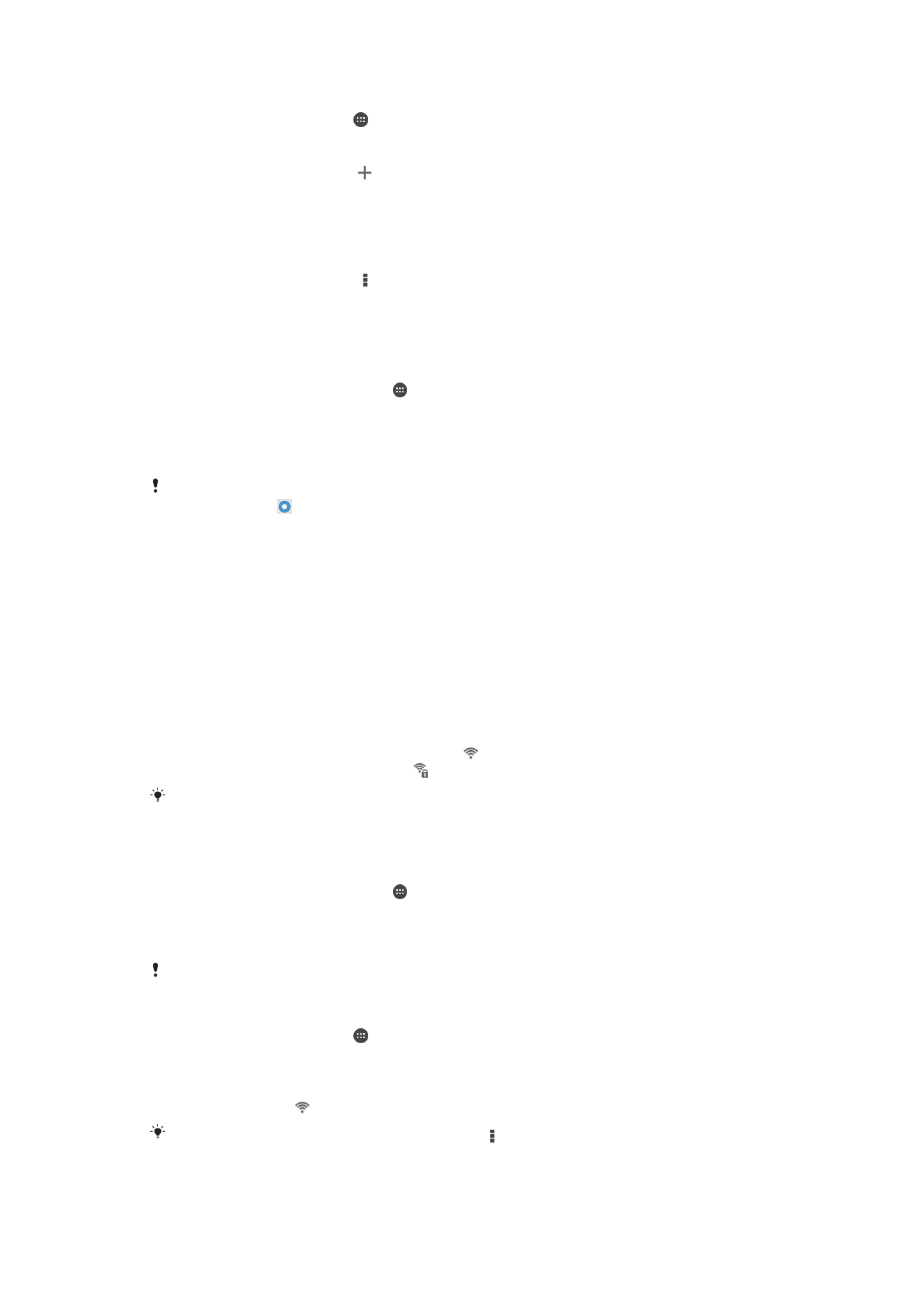
Menambahkan setelan Internet dan MMS secara manual
1
Dari Layar Beranda, ketuk .
2
Cari dan ketuk
Setelan > Selengkapnya... > Jaringan mobile.
3
Pilih kartu SIM.
4
Ketuk
Nama Titik Akses > .
5
Ketuk
Nama lalu masukkan nama yang diinginkan.
6
Ketuk
APN, kemudian masukkan nama titik akses.
7
Masukkan semua informasi lain yang diperlukan. Jika Anda tidak tahu informasi
apa yang diperlukan, hubungi operator jaringan Anda untuk mendapatkan rincian
lainnya.
8
Setelah Anda selesai, ketuk , lalu ketuk
SIMPAN.
9
Untuk memilih APN yang baru saja Anda tambahkan, ketuk tombol bulat di
sebelah nama APN tersebut. Setelah dipilih, APN ini menjadi APN default untuk
layanan Internet dan MMS.
Melihat setelan Internet dan MMS yang diunduh
1
Dari Layar Beranda Anda, ketuk .
2
Temukan dan ketuk
Setelan > Selengkapnya... > Jaringan mobile.
3
Pilih kartu SIM.
4
Ketuk
Nama Titik Akses.
5
Untuk melihat rincian lainnya, ketuk item apa saja yang tersedia.
Jika tersedia beberapa sambungan, sambungan jaringan yang aktif ditunjukkan dengan
tombol centang .